Riepilogo AI
Ok, parliamo dei costruttori di moduli per WordPress. Se state cercando lo strumento giusto per creare moduli sul vostro sito, quasi sicuramente avrete ristretto la scelta a due grandi player: Gravity Forms e WPForms.
Entrambi sono incredibilmente popolari e potenti, ma hanno un approccio diverso alla costruzione dei moduli. Ora, per completezza di informazione, state leggendo questo confronto sul blog di WPForms.
Questo significa che si tratta solo di una vendita di parte? Onestamente, non sprecherei il vostro tempo o il mio se fosse così. Il mio obiettivo è quello di condividere la mia esperienza diretta e genuina, testando entrambi i plugin in modo approfondito.
Ho trascorso innumerevoli ore a costruire moduli, a scavare nelle impostazioni, a testare le integrazioni e persino a scandagliare i forum della comunità. Vi dirò subito cosa mi è piaciuto, cosa mi ha frustrato e dove ogni plugin brilla!
- 1. Prime impressioni: Gravity Forms e WPForms
- 2. Per iniziare: Installazione e configurazione
- 3. Utilizzo quotidiano: interfaccia ed esperienza
- 4. Le cose fondamentali: Caratteristiche e funzionalità
- 5. Aiuto quando serve: Assistenza e documentazione
- 6. Quanto costa ogni plugin: Prezzi e piani
- Il mio parere finale: WPForms vs Gravity Forms
Gravity Forms vs WPForms: Il dibattito definitivo sui plugin
La scelta del giusto costruttore di moduli è fondamentale. Ha un impatto su tutto, dalla generazione di lead e dalla comunicazione con i clienti ai pagamenti e alle registrazioni degli utenti. Ecco una rapida tabella di confronto tra i due plugin:
| Moduli di gravità | WPForms | |
|---|---|---|
| Versione gratuita disponibile | No | Sì |
| Modelli di moduli precostituiti | 16 | 2,000+ |
| Progettazione di moduli (testo e immagini) | Richiede HTML | Supporta un campo Contenuto senza codice |
| Calcoli in forma di modulo | Sì | Sì |
| Opzioni Captcha | Sì - Solo Captcha | Sì - Captcha personalizzato |
| Campo di valutazione | No | Sì |
| Campi ripetibili | No | Sì |
| Strumento di importazione dei moduli | Sì - solo Gravity Forms | Sì - Ninja Forms, Pirate Forms, WPForms, Contact Form 7 |
| Prezzo di partenza | $59+/anno | $49.50+/anno |
1. Prime impressioni: Gravity Forms e WPForms
Quando cerco di scegliere un plugin per i moduli, trovo molto utile avere prima un quadro chiaro di ciò che ciascuno di essi offre. Capire le basi in anticipo mi ha reso più facile confrontarli correttamente.
Moduli di gravità
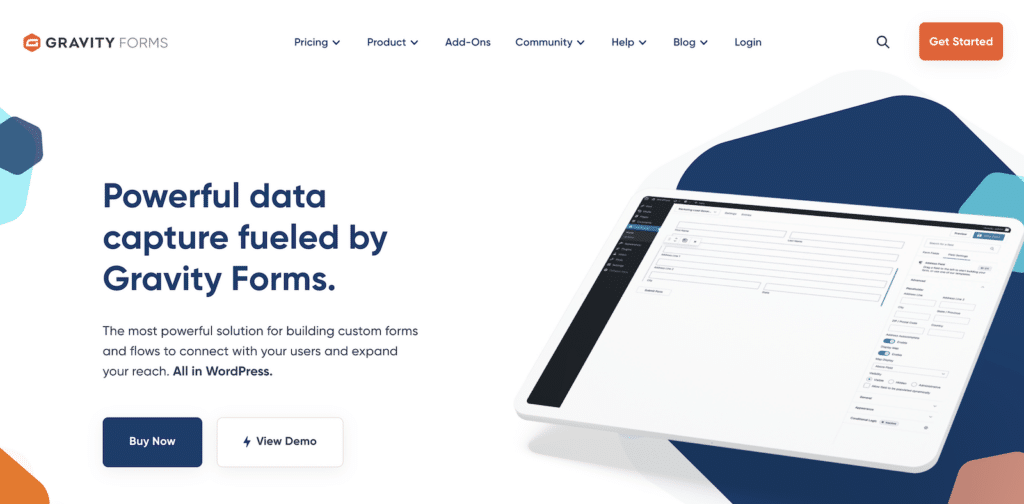
Gravity Forms esiste da molto tempo e si posiziona come strumento principalmente per sviluppatori e agenzie, sottolineando spesso la sua estensibilità. Ha la reputazione di essere potente ma potenzialmente complesso.
In particolare, non esiste una versione gratuita, il che significa che bisogna impegnarsi finanziariamente (minimo 59 dollari all'anno) solo per provarla su un sito live, anche se offrono una demo limitata.
Gravity Forms è sembrato immediatamente più... tradizionale di WordPress. La sua interfaccia vive interamente all'interno dell'area di amministrazione standard di WP, che può sembrare allo stesso tempo familiare e un po' limitata.
WPForms

WPForms, invece, si distingue per la facilità d'uso. Abbiamo creato WPForms perché abbiamo sentito l'esigenza di un costruttore di moduli che fosse potente e facile da usare per tutti, non solo per gli sviluppatori.
Questo è immediatamente evidente con WPForms Lite, la nostra versione gratuita disponibile direttamente su WordPress.org. Vanta oltre + milioni di installazioni attive e + mila recensioni a 5 stelle, il che la dice lunga sulla sua accessibilità e sulla soddisfazione degli utenti anche a livello gratuito.
La mia prima impressione di WPForms è stata quella dell'accessibilità: si può installare la versione gratuita e iniziare a costruire moduli funzionali in pochi minuti senza alcun impegno finanziario.
2. Per iniziare: Installazione e configurazione
Quanto è facile la configurazione effettiva? Entrambi puntano alla facilità d'uso, ma la mia esperienza è stata diversa, soprattutto nella risoluzione dei problemi.
Moduli di gravità
L'installazione di entrambi i plugin è una procedura standard di WordPress. Per installare Gravity Forms, occorre innanzitutto acquistare una licenza dal loro sito web.
Quindi, si scarica il file zip del plugin e lo si carica manualmente tramite la dashboard di WordPress(Plugin " Aggiungi nuovo " Carica plugin).
Dopo averla attivata con la chiave di licenza, viene presentato il menu principale di Gravity Forms nella barra laterale dell'amministrazione di WordPress.
Creazione di moduli
Con Gravity Forms, cliccando su "Nuovo modulo" viene richiesto di dare al modulo un titolo e una descrizione. È possibile scegliere tra circa 16 modelli di base o iniziare in bianco.
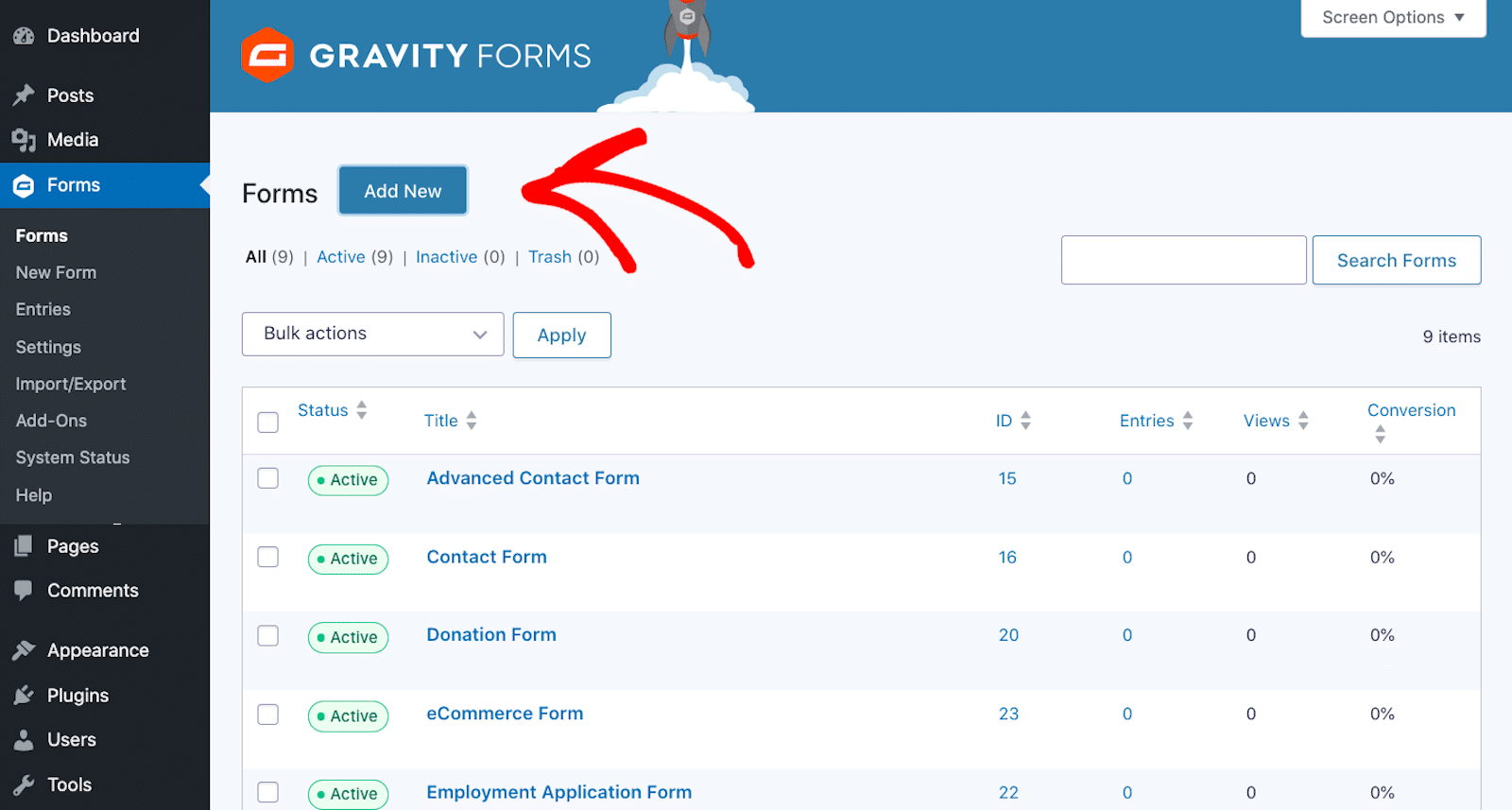
Selezionando un modello (o un vuoto) si accede all'editor del modulo che, come detto, è incorporato nell'interfaccia di amministrazione standard di WordPress.
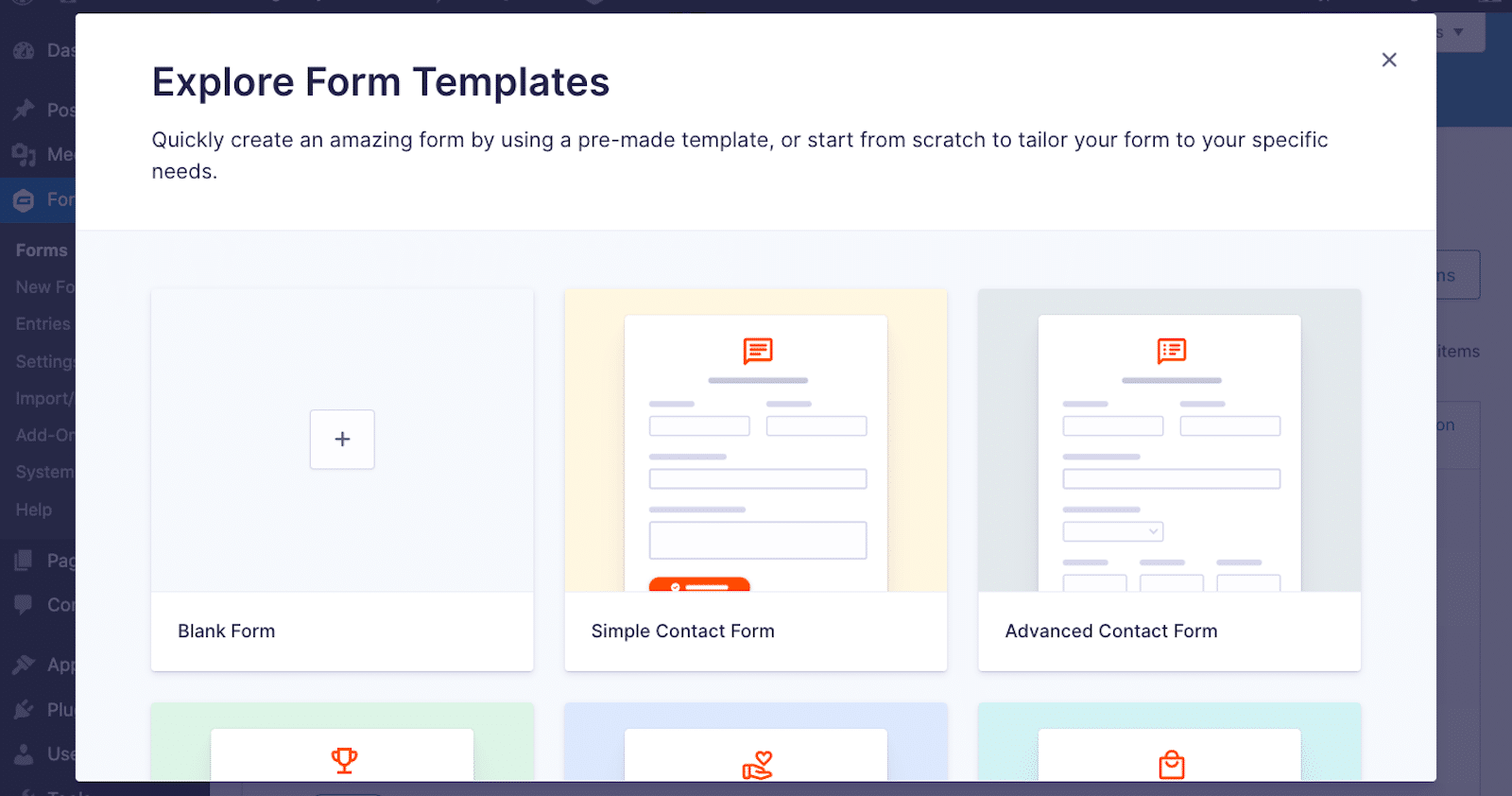
I campi sono elencati sulla destra e possono essere trascinati sull'area di disegno del modulo al centro. Facendo clic su un campo si aprono le sue impostazioni sulla destra, sostituendo l'elenco dei campi.
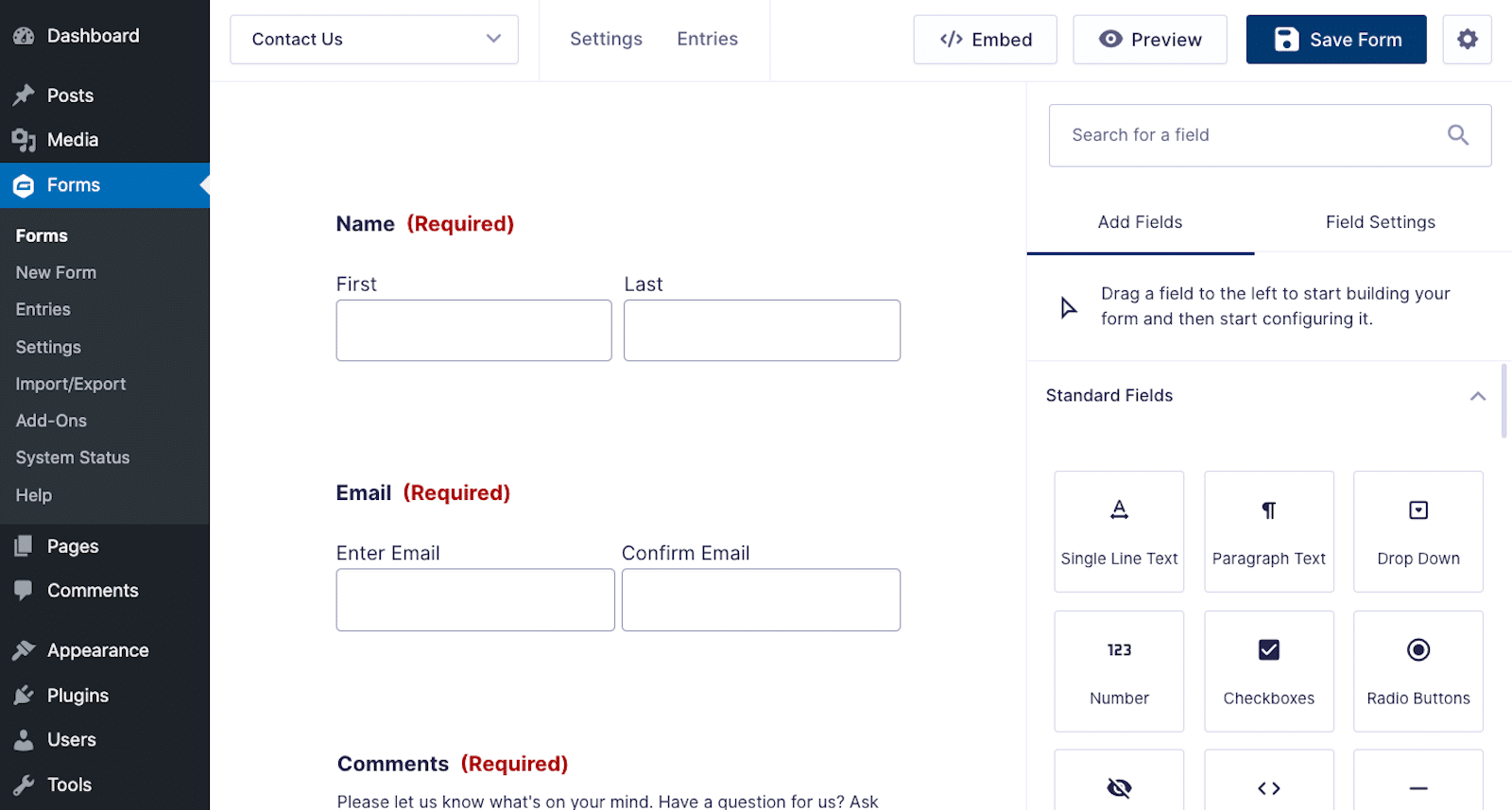
Pur essendo funzionale, ho trovato un po' macchinoso questo continuo passaggio tra l'elenco dei campi e le impostazioni dei campi all'interno dello stesso pannello di destra durante i miei primi lavori.
WPForms (Lite e Pro)
Per WPForms, potete cercare "WPForms" direttamente nella vostra dashboard di WordPress alla voce Plugin " Aggiungi nuovo e installare WPForms Lite.
L'attivazione presenta un'utile schermata di benvenuto e la WPForms Challenge, un percorso guidato per creare il vostro primo modulo in meno di 5 minuti, un tocco davvero piacevole per i principianti.
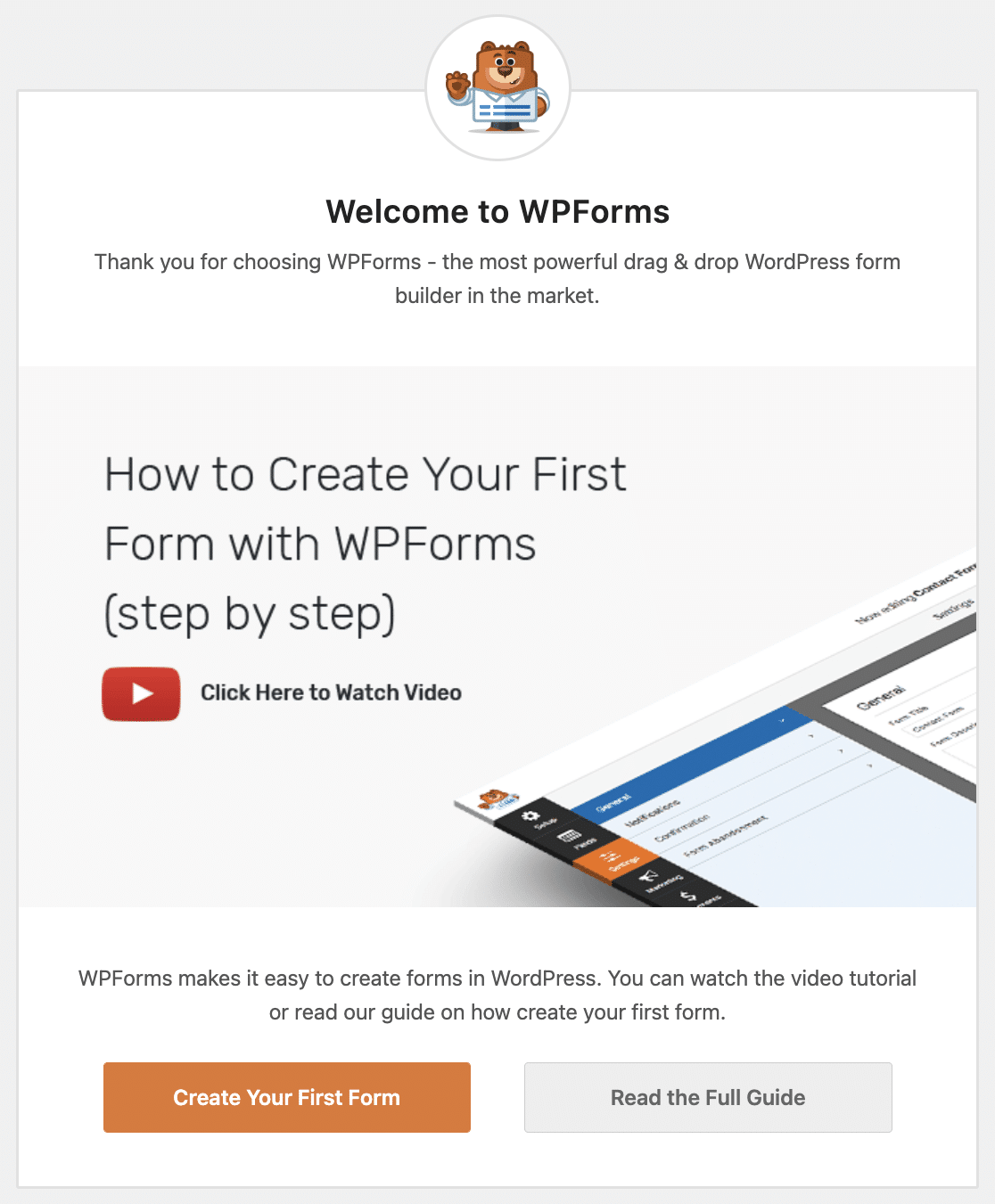
Creazione di moduli
Dopo l'installazione, cliccando su "Aggiungi nuovo" si avvia immediatamente il costruttore a schermo intero e si presenta l'ampia libreria di oltre + modelli precostituiti nella versione Pro (e una buona selezione anche nella versione Lite).

Non si tratta solo di layout di base, poiché molti sono progettati per casi d'uso specifici (applicazioni, sondaggi, registrazioni, richieste) e includono campi pertinenti già aggiunti.
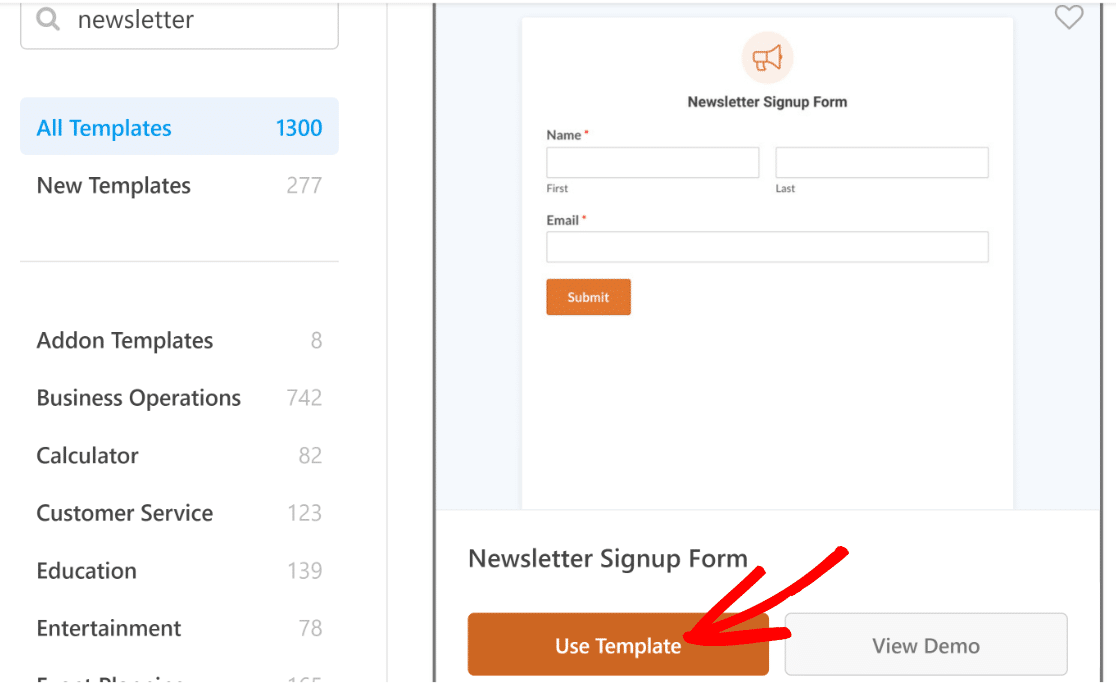
Scegliendo un modello (o partendo dal vuoto) si entra nel costruttore dedicato. Il layout è sempre a due pannelli: i campi sono sempre visibili a sinistra e le anteprime dei moduli sono sempre a destra.
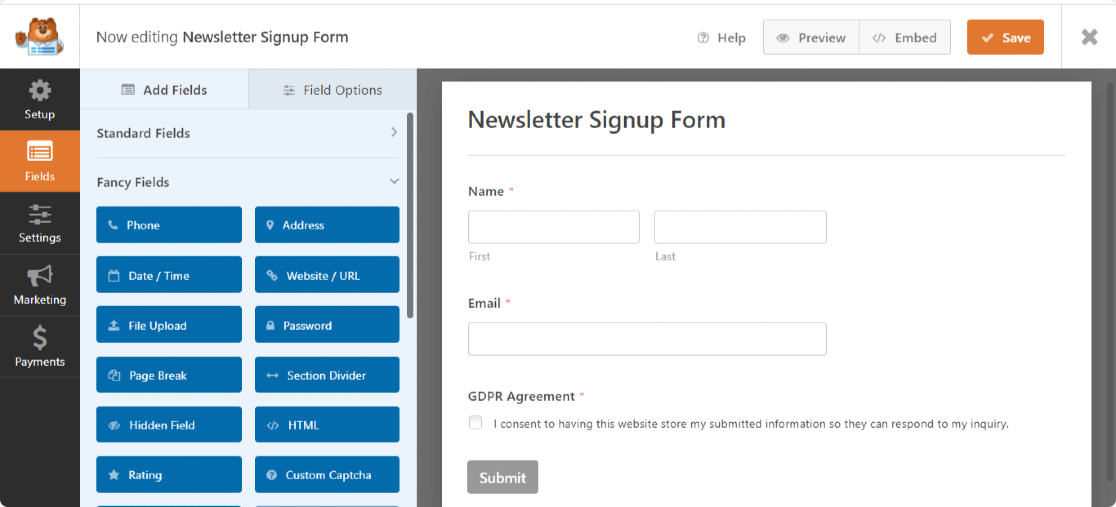
Facendo clic su un campo si aprono le relative opzioni sulla sinistra, mantenendo l'elenco dei campi accessibile tramite schede. Questo risulta decisamente più fluido e intuitivo, soprattutto quando si costruiscono moduli più lunghi.
3. Utilizzo quotidiano: interfaccia ed esperienza
Sia WPForms che Gravity Forms hanno posto l'esperienza dell'utente in primo piano nel loro sviluppo. Una volta configurato, come ci si sente ad utilizzare ciascun plugin?
Moduli di gravità
Lavorare nell'area di amministrazione standard di WordPress ha pro e contro. È familiare, ma spesso mi è sembrata angusta, soprattutto sugli schermi più piccoli.
Come è stato osservato in alcuni commenti della comunità in cui mi sono imbattuto durante la ricerca, l'editor dei moduli può sembrare disordinato, con le impostazioni dei campi che a volte si sovrappongono all'anteprima del modulo o rendono difficile vedere tutto chiaramente.
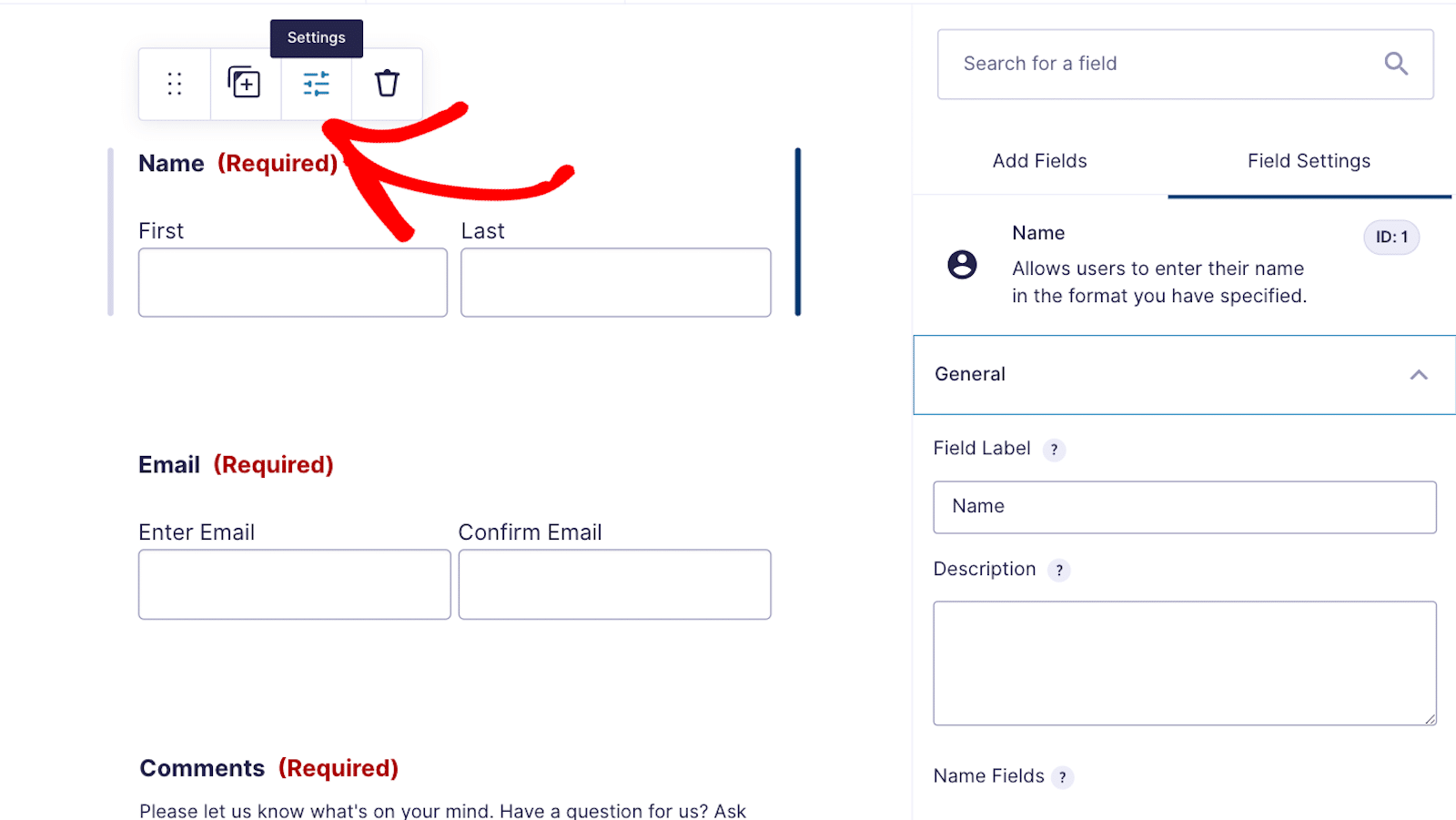
La ricerca di ID di campi specifici, che a volte sono necessari per la personalizzazione, non è stata immediatamente ovvia. Sebbene Gravity Forms metta in evidenza una "vista compatta" per i moduli lunghi, l'esperienza complessiva è sembrata meno snella rispetto a un costruttore dedicato.
È possibile trascinare i campi per creare layout a più colonne affiancandoli, cosa che Gravity Forms presenta come più semplice del campo Layout di WPForms.
Tuttavia, nella pratica, l'allineamento giusto con il drag-and-drop a volte risultava complicato. La mancanza di un ambiente veramente separato e privo di distrazioni ha fatto sì che gli avvisi dell'amministratore di WP o altre voci di menu fossero sempre visibili, interrompendo leggermente l'attenzione.
Come visualizzare le voci dei moduli Gravity
Per visualizzare gli invii in Gravity Forms, fare clic sulla scheda Inserimenti nella parte superiore del modulo.
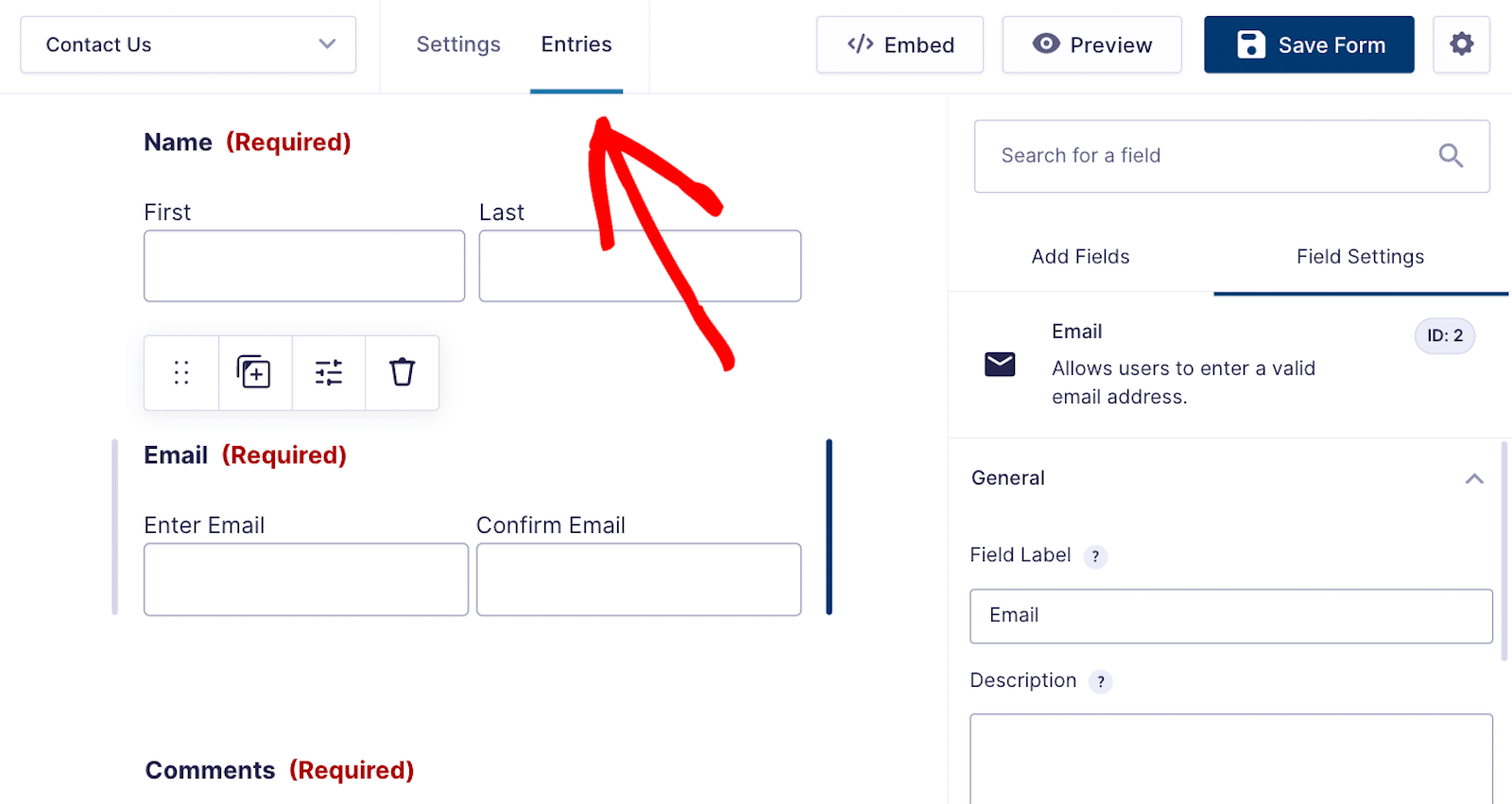
Se sono presenti inserimenti per il modulo in questione, questi appariranno nella schermata successiva. Si noti che le voci sono accessibili anche tramite la dashboard di WordPress sul lato sinistro dello schermo.
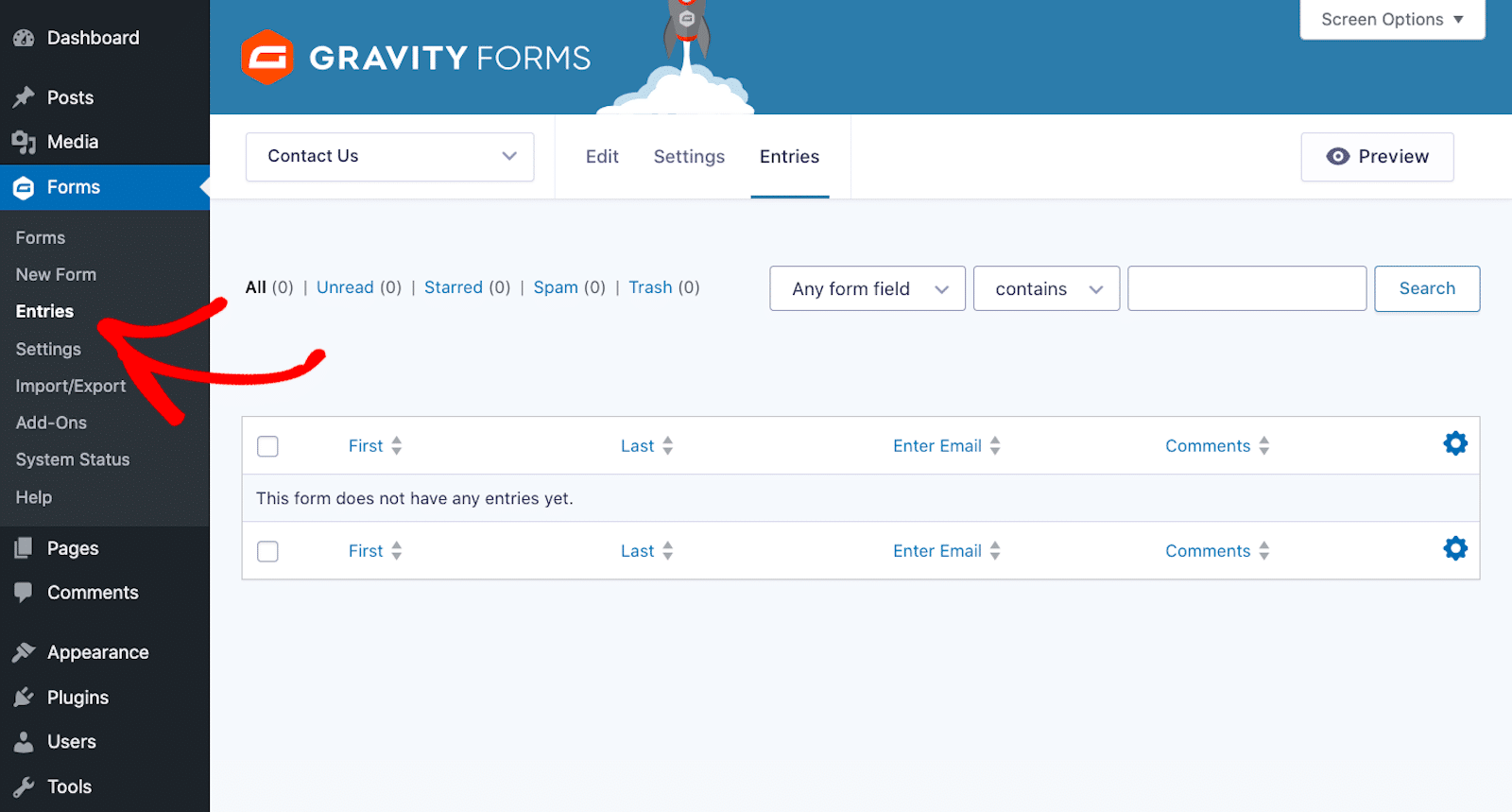
In altre parole, uno dei due percorsi di Gravity Forms vi porterà alla schermata di cui sopra. A quel punto, è possibile ottenere una visione più dettagliata delle voci.

Sebbene sia comodo visualizzare le voci direttamente dal modulo, l'esportazione delle voci del modulo in Gravity Forms non è un processo semplice.
Non è possibile esportare le voci direttamente da questa schermata. Detto questo, Gravity Forms invia le iscrizioni anche per e-mail.
WPForms (Lite e Pro)
Il costruttore WPForms dedicato e a schermo intero è, a mio avviso, un vantaggio significativo per l'uso quotidiano. Offre un ambiente pulito e mirato.
Il layout persistente a due colonne (campi/impostazioni a sinistra, anteprima a destra) rende il flusso di lavoro molto efficiente. L'aggiunta di campi, la loro riorganizzazione e la configurazione delle impostazioni sono fluide.
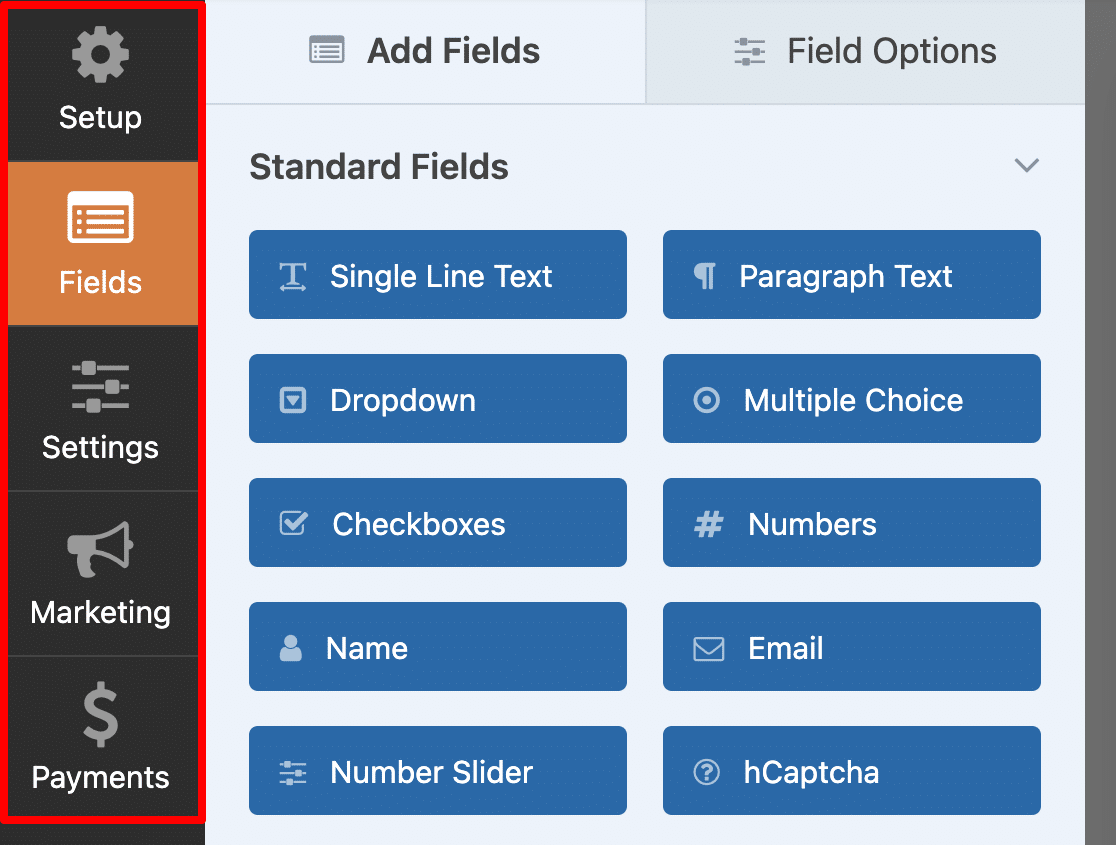
Il campo Layout, pur essendo un passo in più rispetto al trascinamento laterale delle colonne di Gravity Forms, fornisce un controllo molto preciso e prevedibile sulle strutture delle colonne (2, 3, 4 colonne o suddivisioni ineguali), che ho preferito per i layout complessi.
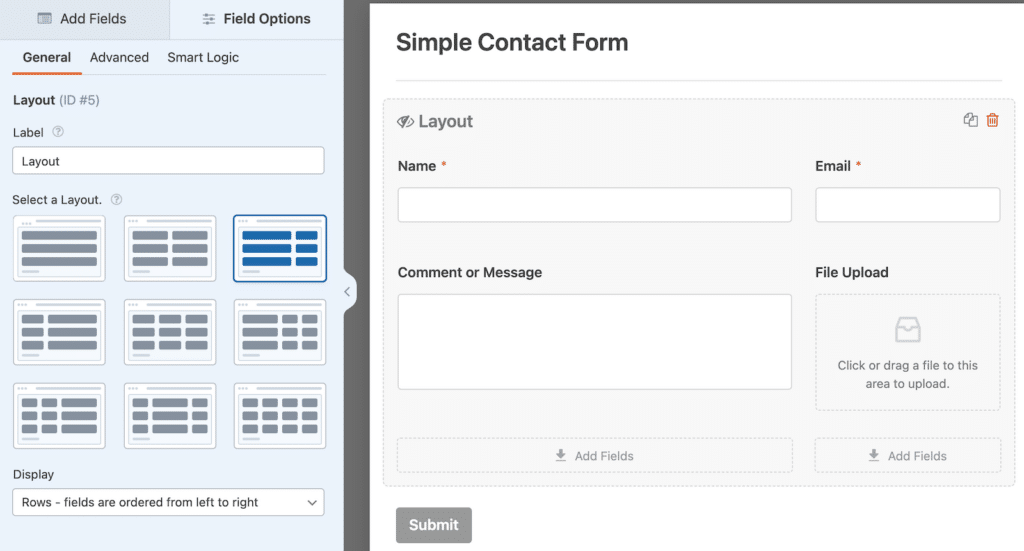
Tutto è organizzato in modo logico. Le impostazioni per le conferme, le notifiche, le integrazioni e i pagamenti sono chiaramente separate in schede all'interno del costruttore, per cui è facile trovarle e gestirle senza lasciare l'interfaccia.
La separazione visiva e l'etichettatura chiara in tutto il costruttore lo rendono meno intimidatorio e più facile da navigare, soprattutto per gli utenti non tecnici.
Come visualizzare le voci di WPForms
WPForms include funzioni molto migliori per la gestione degli invii di moduli, in quanto sia la versione Lite che quella Pro inviano gli invii per e-mail.
Attivando la funzione Lite Connect, è possibile memorizzare le voci dei moduli di WPForms Lite nel cloud. Questo vi permetterà di sbloccarle quando passerete a WPForms Pro.
Se si utilizza la versione a pagamento, WPForms memorizza anche le voci nella dashboard di WordPress.
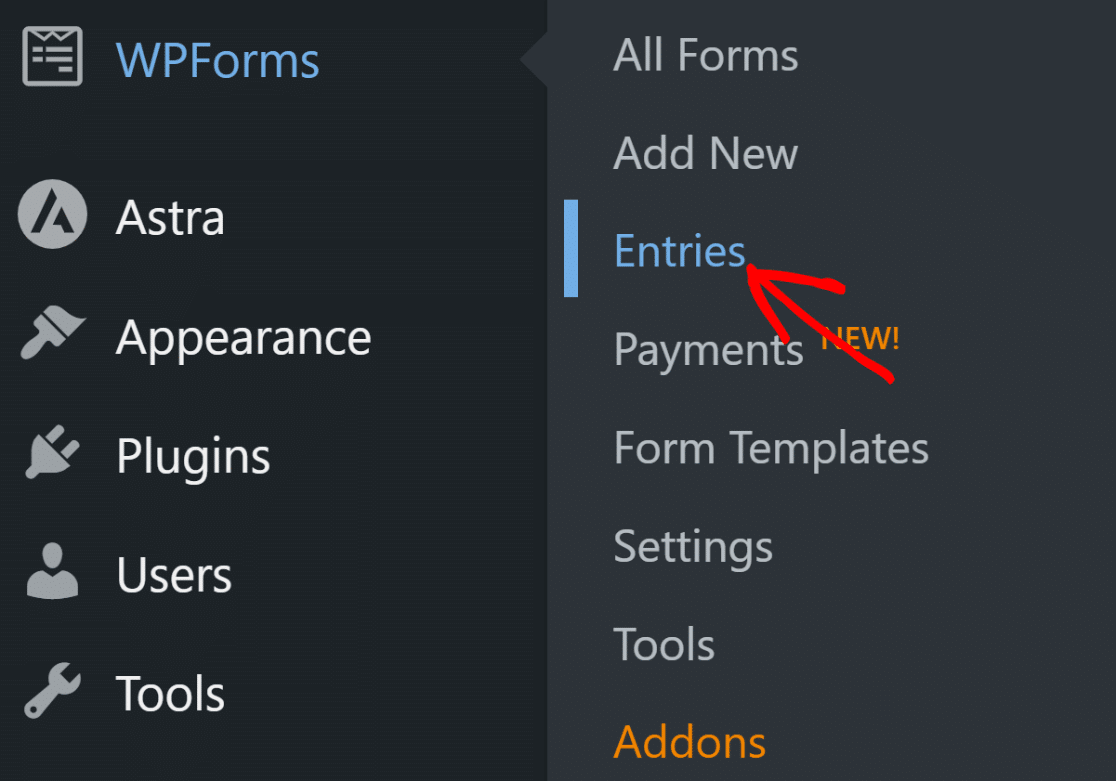
Con Pro, inoltre, avrete a disposizione numerosi modi per gestire gli invii dei moduli. È possibile:
- Stelle voci importanti
- Contrassegnarli come letti o non letti
- Esportare le voci in un file CSV o Excel
- Voci di filtro
- Cancellare le voci
È possibile accedere alle voci di un singolo modulo anche quando si esaminano tutti i moduli utilizzati nel sito. Fare clic sul pulsante Visualizza per visualizzare tutti i dettagli.
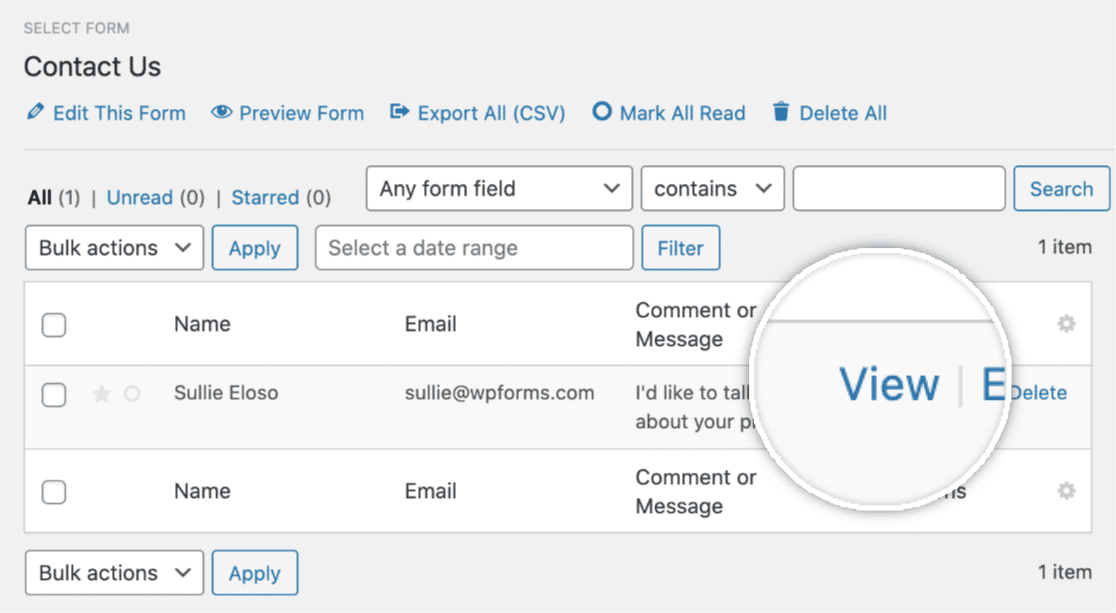
Questa è la pagina di ingresso di un semplice modulo di contatto.
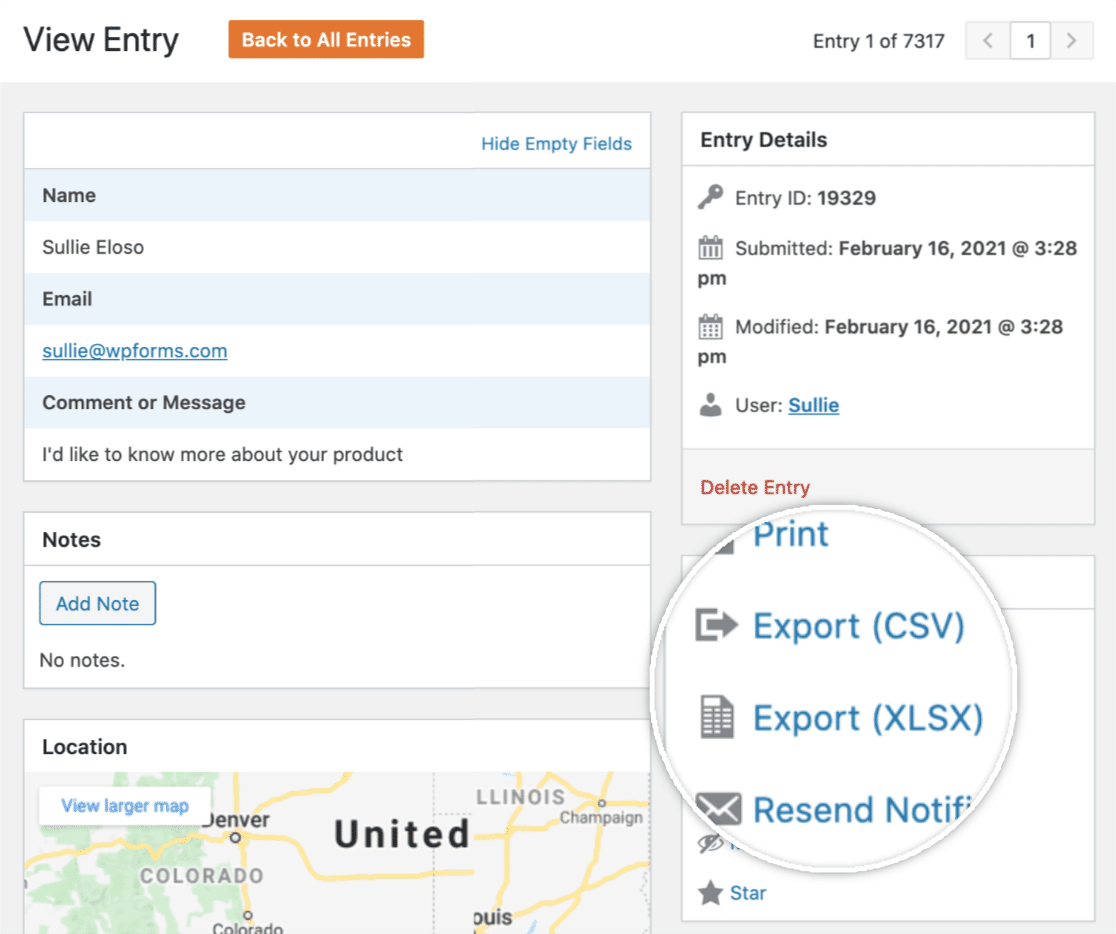
Da qui è possibile eseguire le seguenti operazioni:
- Stampate la voce o salvatela in formato PDF.
- Esportazione di singole voci in un file CSV
- Reinvio delle notifiche via e-mail
- Contrassegnare la voce non letta, assegnare un asterisco ed eliminarla.
- Aggiungi note
- E altro ancora.
Se avete attivato l'addon WPForms Geolocation, potete anche creare un modulo per il completamento automatico dell'indirizzo e visualizzare la mappa della posizione dell'utente.
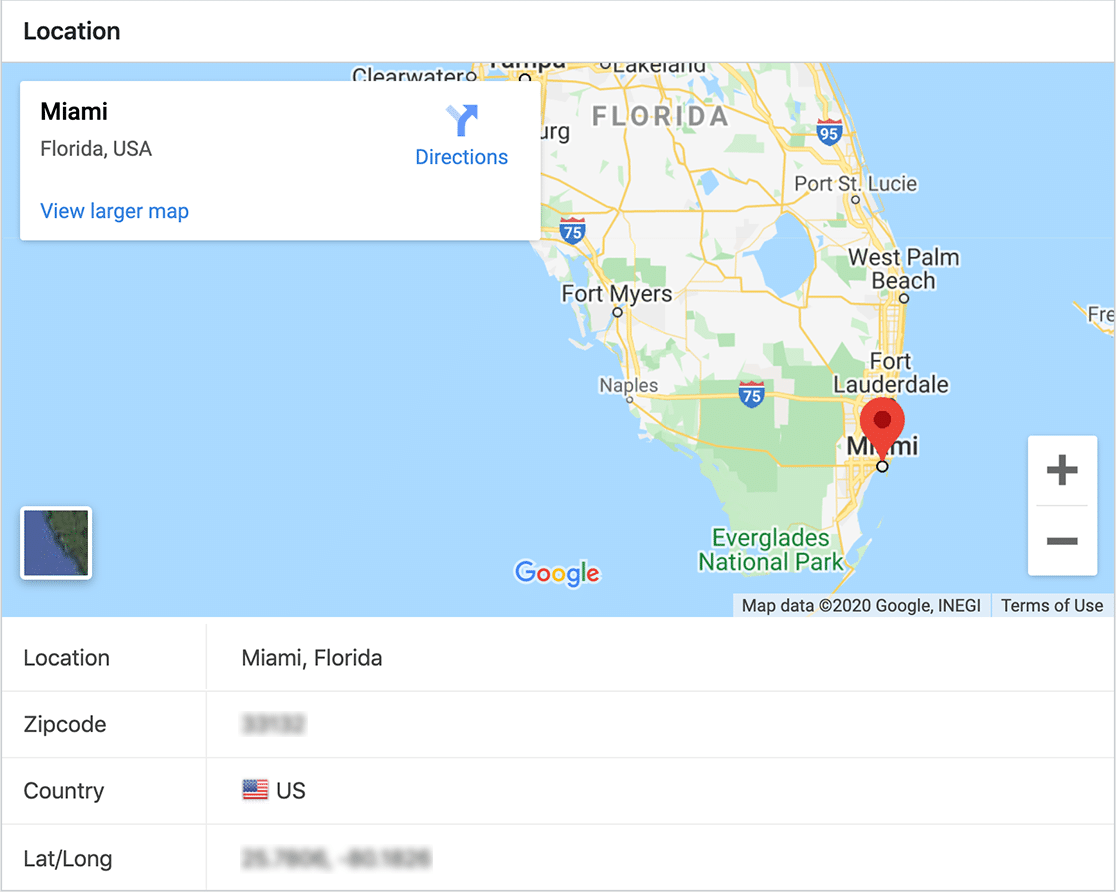
L'addon Sondaggi e inchieste di WPForms crea bellissimi rapporti sui sondaggi che potete visualizzare, esportare e gestire dalla vostra dashboard.
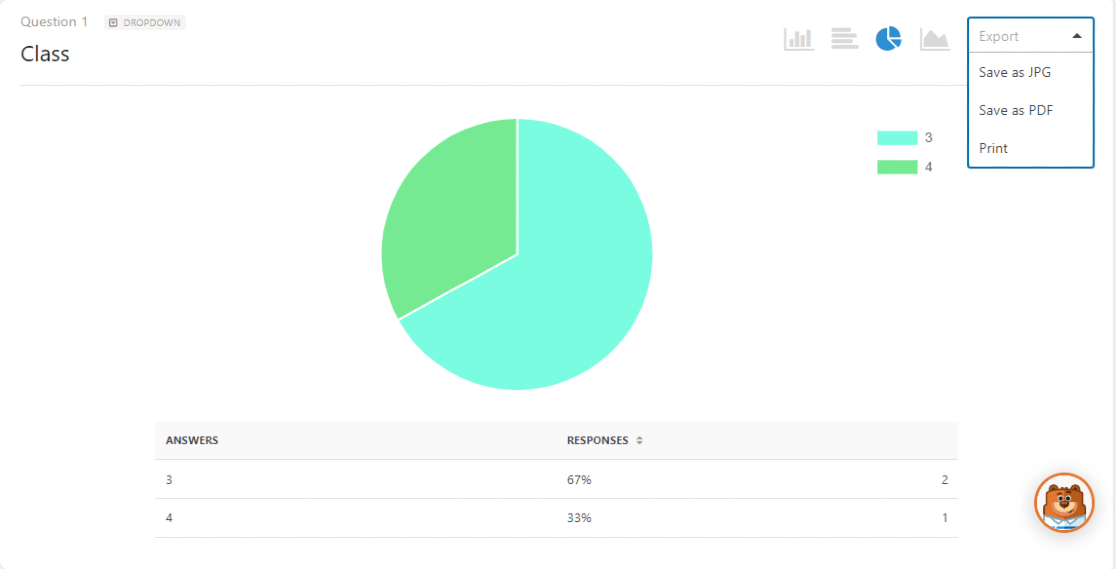
Con l'addon User Journey è possibile visualizzare un rapporto dettagliato sugli utenti e tracciare la fonte dei contatti per il vostro sito web. Con l'addon Salva e riprendi, potete permettere ai vostri utenti di salvare i loro inserimenti parziali durante la compilazione di lunghi moduli.
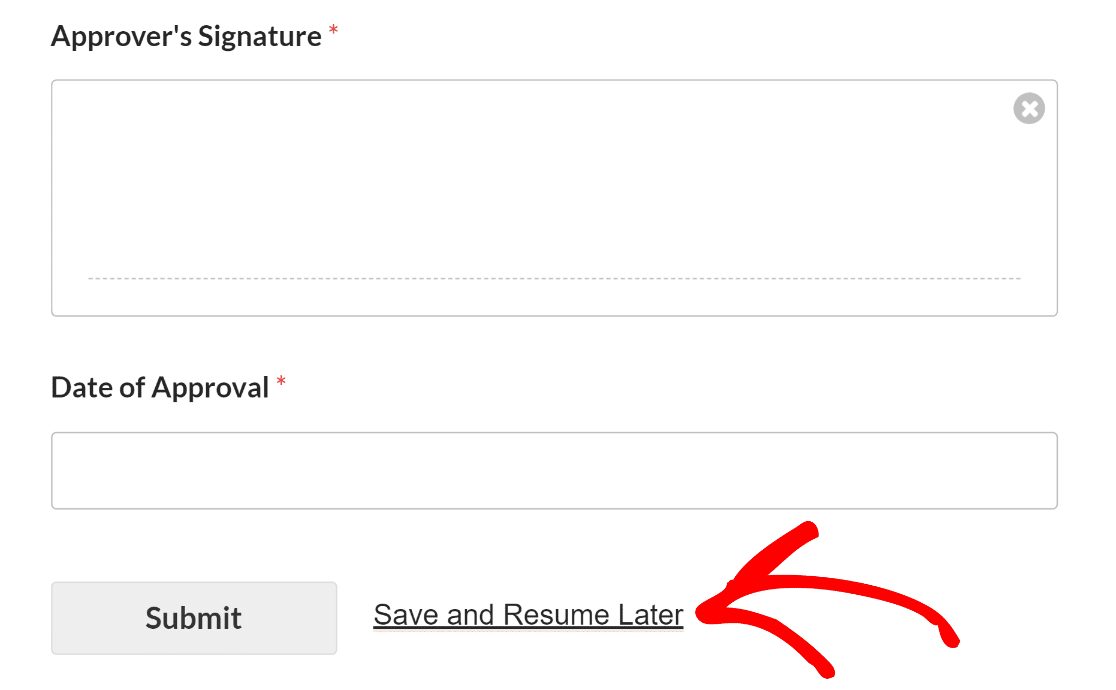
4. Le cose fondamentali: Caratteristiche e funzionalità
Entrambi i plugin sono ricchi di funzioni, ma il loro approccio e la loro accessibilità differiscono.
WPForms Lite vs. Gravity Forms (nessuna versione gratuita)
WPForms Lite offre campi essenziali (testo, e-mail, dropdown, checkbox, scelta multipla, GDPR), protezione antispam(hCaptcha, Cloudflare Turnstile, reCAPTCHA), archiviazione di base delle voci tramite Lite Connect (in modo che le voci non vadano perse prima dell'aggiornamento), pagamenti Stripe (con una commissione del 3%) e oltre 20 modelli.
È possibile creare gratuitamente moduli di contatto funzionali, semplici moduli di pagamento o moduli di registrazione di base. Gravity Forms non offre un livello gratuito. Anche le funzioni di base, come la logica condizionale, richiedono una licenza a pagamento.
Confronto tra le caratteristiche Premium
Se si confrontano i piani WPForms Pro con i livelli a pagamento di Gravity Forms, il panorama diventa più complesso.
Moduli di gravità
Gravity Forms offre oltre 16 modelli, fornendo una selezione di base per gli utenti che desiderano iniziare rapidamente. Pur coprendo un'ampia gamma di campi standard, avanzati e post, manca di alcuni tipi di campo disponibili in altri strumenti.
La piattaforma supporta la logica condizionale e le funzionalità di calcolo, anche se alcuni utenti segnalano problemi di mancato aggiornamento dei calcoli durante la modifica delle voci o conflitti durante la configurazione.
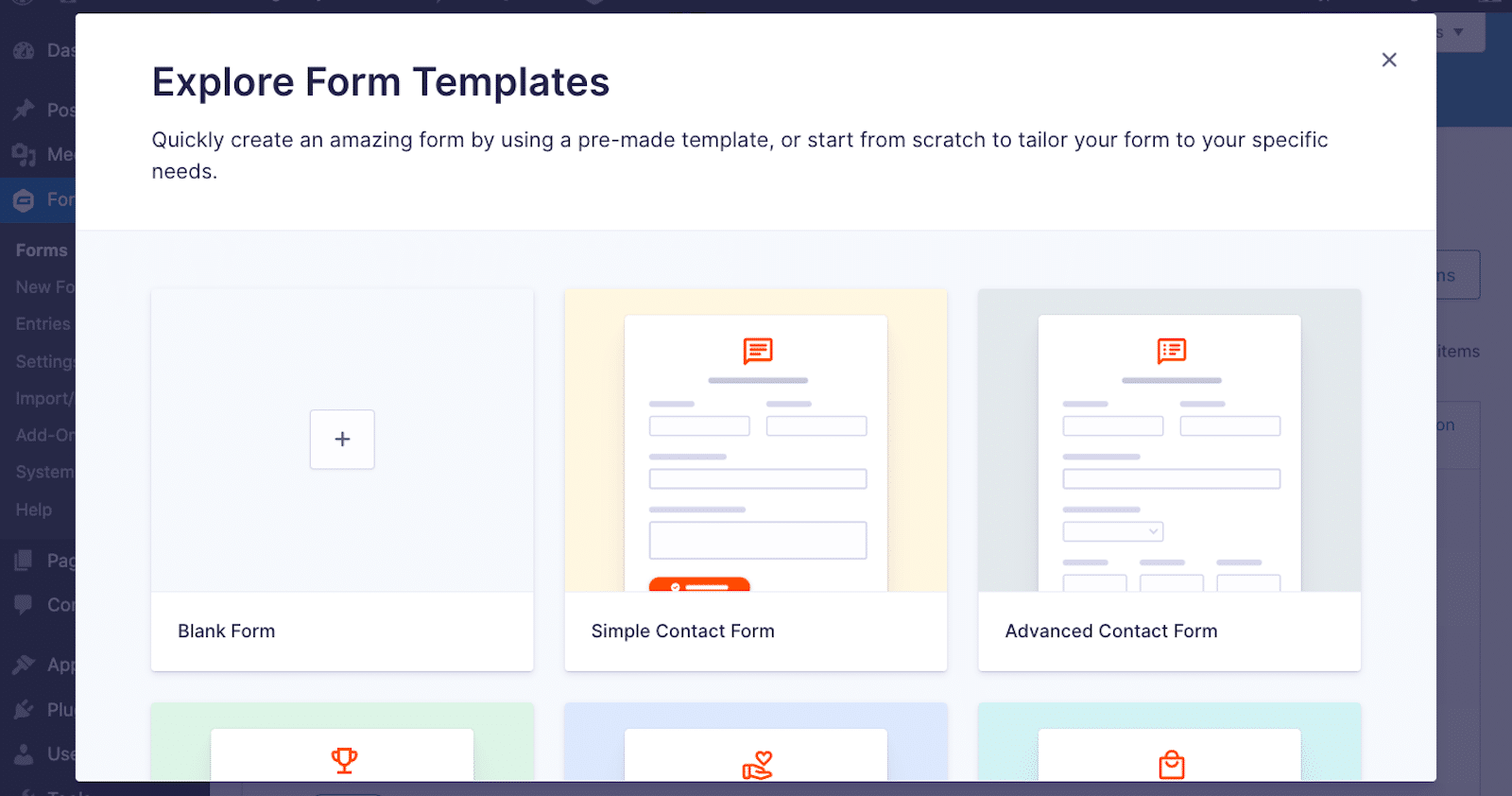
Le sue funzioni di gestione delle voci sono utili ma relativamente limitate. L'esportazione dei dati richiede la navigazione fuori dall'interfaccia principale e l'esperienza d'uso per la gestione delle voci non è così raffinata.
Gravity Forms supporta anche indagini e sondaggi, ma queste funzioni sono disponibili solo con la licenza Elite, che costa 259 dollari all'anno. Allo stesso modo, non offre esperienze di moduli conversazionali integrati o funzionalità di landing page; entrambi richiedono addon esterni o soluzioni personalizzate.
Sebbene la registrazione degli utenti sia supportata, alcuni utenti nei forum della comunità hanno segnalato bug come la mancata creazione di un account e problemi di login.
Sul fronte della protezione antispam, Gravity Forms si integra con opzioni standard come honeypots, reCAPTCHA e Akismet, e sottolinea anche l'uso dell'API Perspective, sebbene manchi di funzioni di filtraggio integrate più ampie.
Molte funzionalità avanzate, come la firma digitale, il salvataggio e la ripresa o l'accesso offline, non sono offerte o richiedono acquisti o integrazioni aggiuntive.
WPForms
WPForms Pro si distingue per una selezione significativamente più ampia di modelli, oltre 2.000, che offre agli utenti una maggiore varietà e velocità nell'impostazione dei moduli.
Include una vasta gamma di campi, alcuni dei quali, come le valutazioni, la scala Likert, il Net Promoter Score (NPS) e i campi ripetibili, sono esclusivi di WPForms o richiedono soluzioni esterne in altre piattaforme.
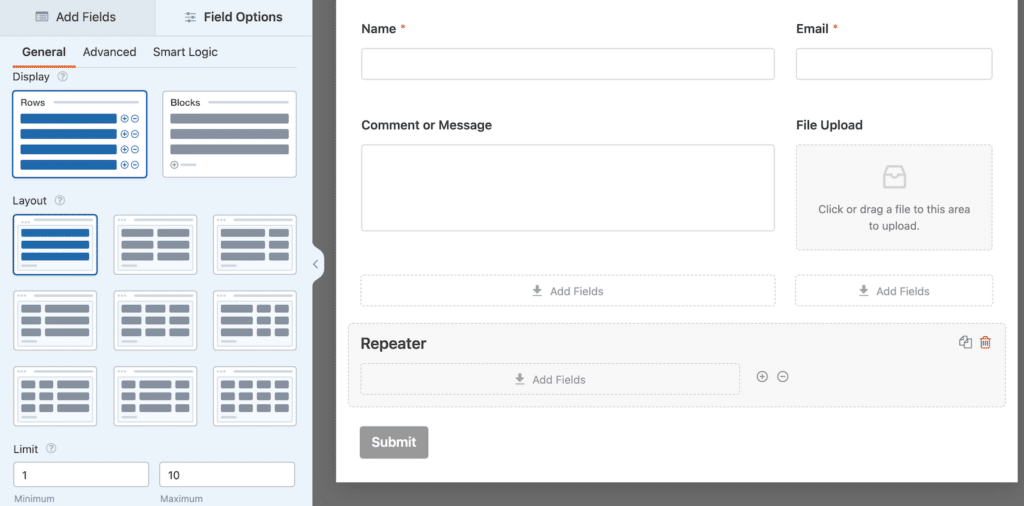
L'impostazione della logica condizionale in WPForms è più visiva e intuitiva, soprattutto per gli utenti non tecnici. I calcoli funzionano in modo affidabile, con meno segnalazioni di problemi rispetto ad altri strumenti.
WPForms Pro offre anche una forte gestione delle voci direttamente all'interno della dashboard, tra cui l'assegnazione di stelle alle voci, la marcatura come lette o non lette, il filtraggio, la visualizzazione dettagliata delle singole voci con mappe e tracciamento del percorso dell'utente e la possibilità di esportare facilmente in CSV o Excel.
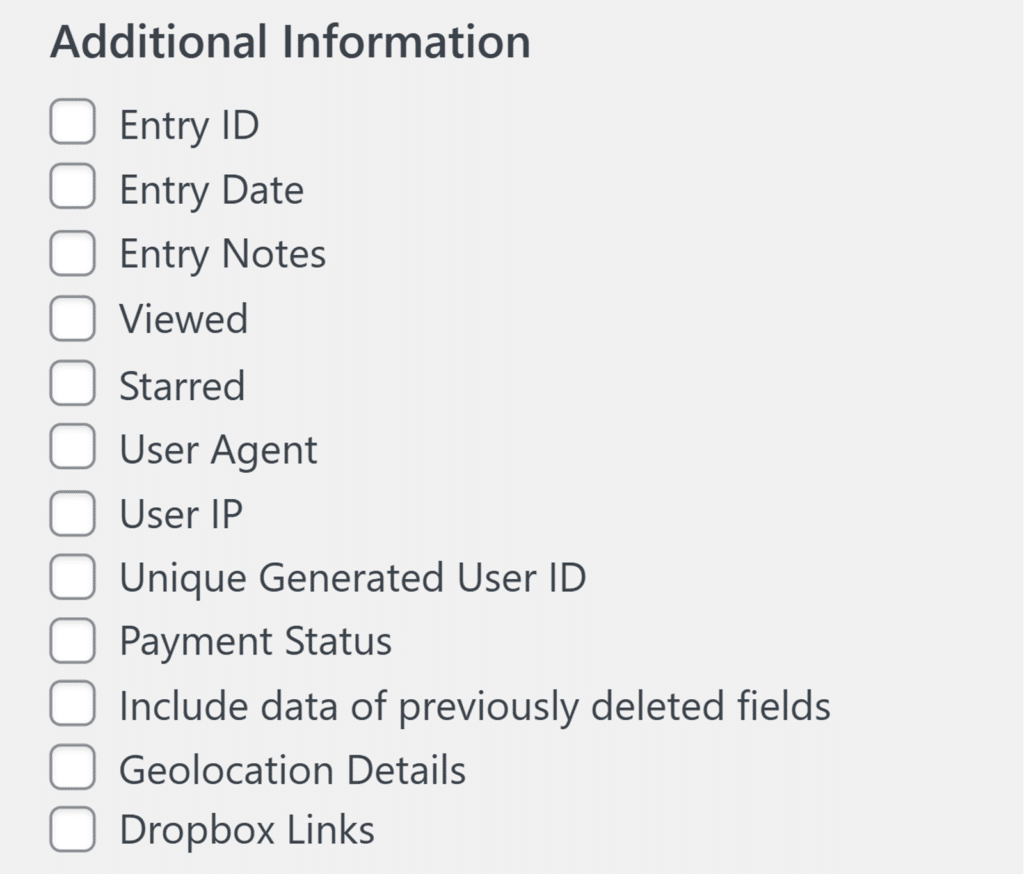
Il suo addon integrato per Sondaggi e indagini include report avanzati con cruscotti visivi, disponibili senza bisogno di un costoso aggiornamento. WPForms offre anche moduli conversazionali che simulano un'esperienza simile a quella di Typeform, progettati per aumentare il coinvolgimento, e fornisce un addon Pagine di moduli che consente di creare landing page prive di distrazioni.
Il suo addon per la registrazione degli utenti funziona senza problemi, senza i comuni bug che alcuni utenti riscontrano su altre piattaforme. WPForms supporta la protezione dallo spam attraverso honeypots, reCAPTCHA, Turnstile, Akismet e aggiunge ancora di più con Captcha personalizzati e filtri basati su parole chiave o paesi.
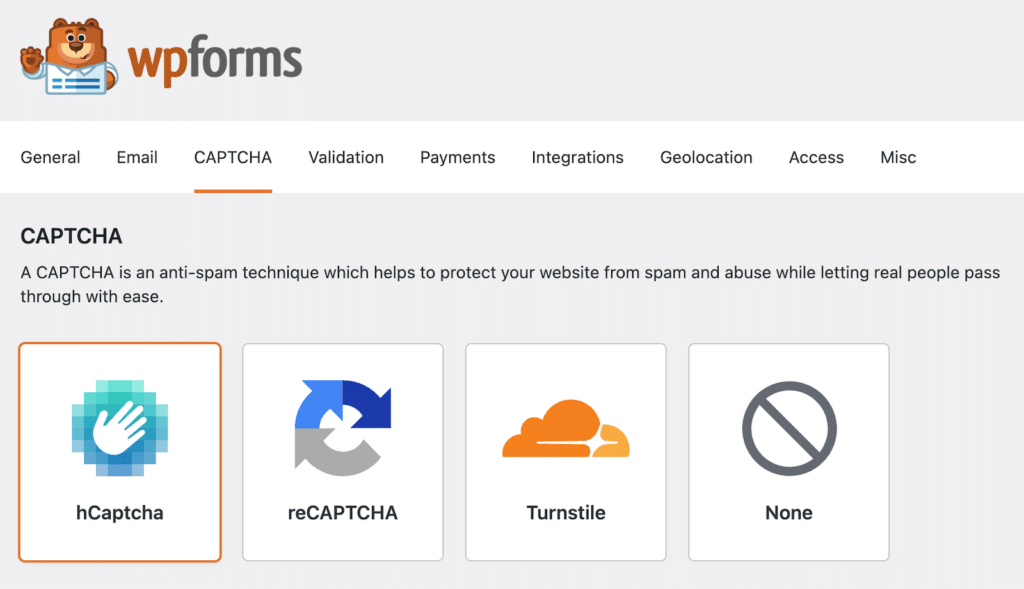
Ai livelli Pro ed Elite, sblocca funzioni avanzate come Salva e riprendi, Moduli offline, Form Locker, Firme digitali e un solido controllo degli accessi. Include anche un servizio di configurazione White Glove.
5. Aiuto quando serve: Assistenza e documentazione
Il vero valore di un plugin spesso emerge nei momenti di difficoltà, in particolare quando gli utenti hanno bisogno di una guida o devono affrontare dei problemi.
Moduli di gravità
Gravity Forms offre un supporto via e-mail/ticket (dal lunedì al venerdì in orario lavorativo), un'ampia documentazione (per utenti e sviluppatori) e un forum della comunità. La qualità del supporto è generalmente considerata buona, ma è disponibile solo per i clienti paganti.
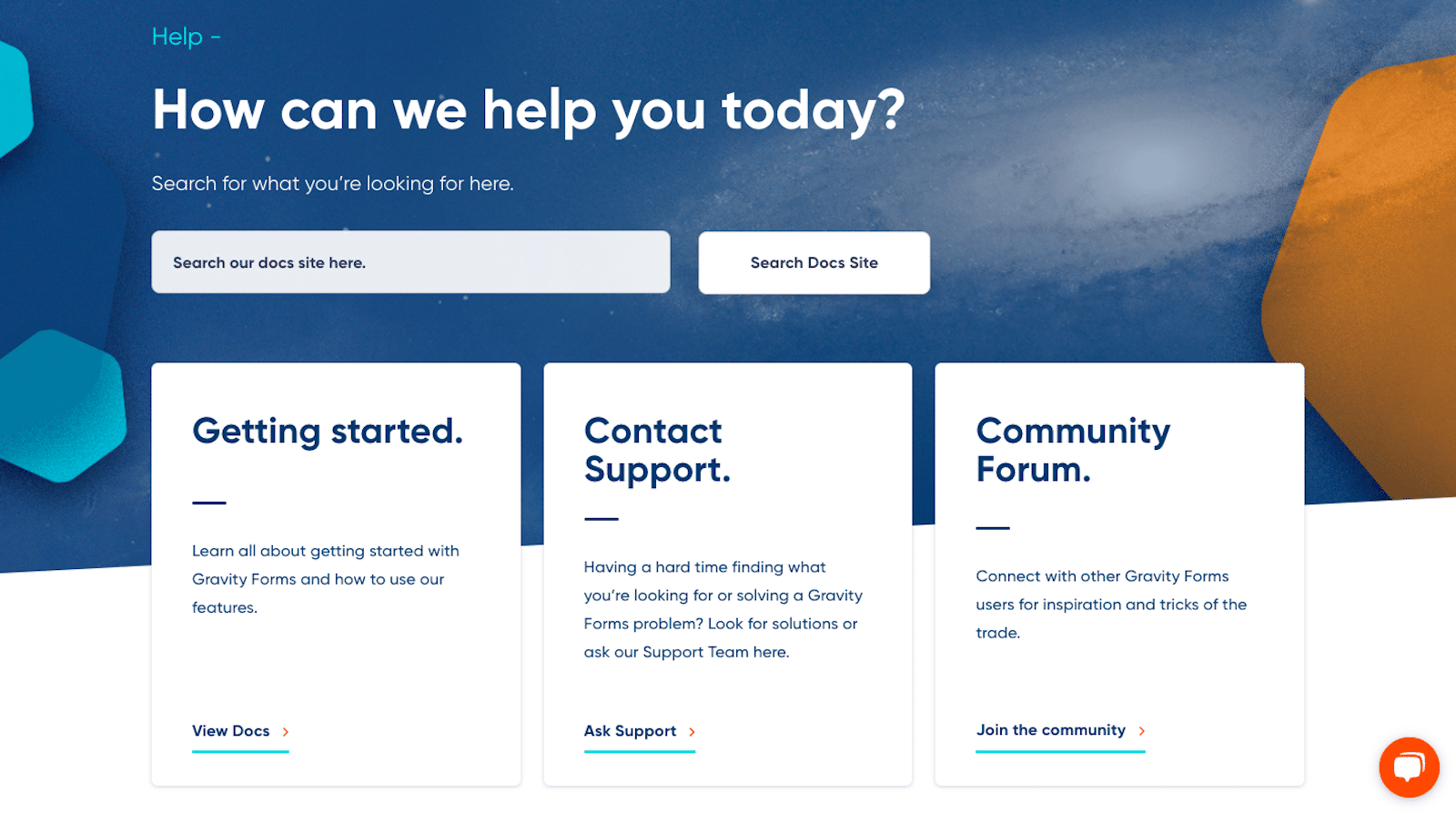
WPForms
- Utenti Lite: Hanno accesso al forum di supporto di WordPress.org, che è attivamente monitorato dal team di WPForms.
- Utenti a pagamento: Ricevono un'assistenza tempestiva via e-mail/ticket tramite un modulo online, in genere entro 24 ore. I titolari di licenze Pro ed Elite ricevono un'assistenza prioritaria.
- WPForms dispone inoltre di una documentazione completa, di un utile blog con tutorial, di un grande gruppo su Facebook (il WPForms VIP Circle) per l'interazione con la comunità e del servizio White Glove Setup per gli utenti Elite.
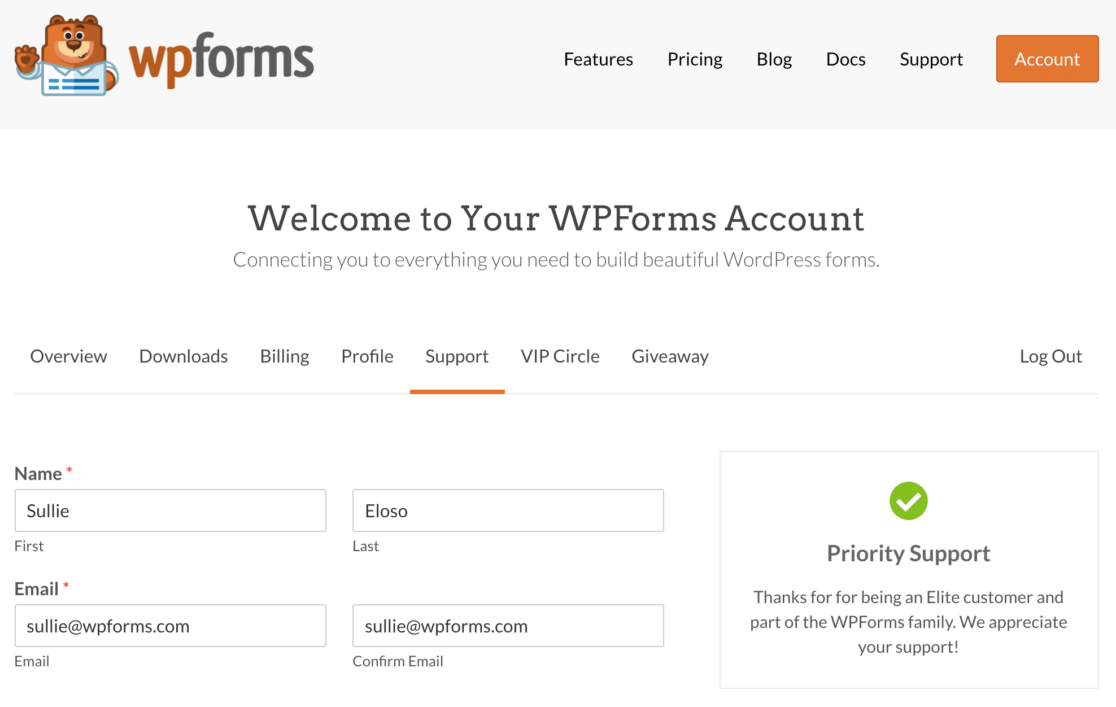
6. Quanto costa ogni plugin: Prezzi e piani
Vediamo ora i pacchetti di prezzi di questi due popolari costruttori di moduli.
Moduli di gravità
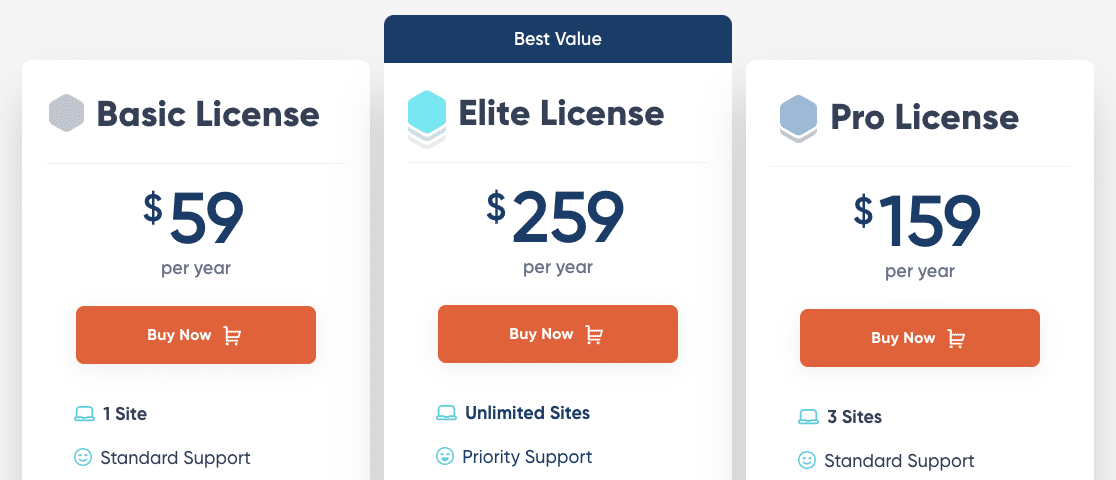
Gravity Forms è un servizio premium e comprende tre piani tariffari: Basic, Pro ed Elite.
- Basic: supporta 1 sito web e costa 59 dollari all'anno. Include alcuni addon di base e funzioni avanzate come la logica condizionale e i moduli multistep.
- Pro: Supporta 3 siti web e costa 159 dollari all'anno. Include integrazioni CRM e servizi come Zapier, Slack e FreshBooks.
- Elite: Supporta un numero illimitato di siti web e costa 259 dollari all'anno. Include indagini, sondaggi, campo Stripe e moduli di registrazione utenti.
Prezzi di WPForms

WPForms offre 4 piani premium Elite, Pro, Plus e Basic.
- Basic: $49,50/anno (prezzo promozionale, regolarmente a $99) - include modelli, moduli multipagina, caricamento di file, logica condizionale, campi ripetibili, protezione antispam e pagine di ringraziamento personalizzate.
- Plus: $99,50/anno (prezzo promozionale, regolarmente a $199) - aggiunge il supporto per i più diffusi fornitori di mailing list come Mailchimp e MailerLite, oltre a un maggior numero di modelli di moduli predefiniti
- Pro: $199,50/anno (prezzo promozionale, regolarmente a $399) - include funzioni avanzate e componenti aggiuntivi per creare sondaggi e inchieste, moduli conversazionali.
- Elite: 299,50 dollari/anno (prezzo promozionale, regolarmente 599 dollari) - integrazioni premium come Webhooks, Salesforce e utilizzo su siti illimitati.
Per iniziare, potete provare WPForms Lite e successivamente aggiornare la vostra licenza alla versione pro per ottenere maggiori funzionalità. Inoltre, WPForms offre una garanzia di rimborso di 14 giorni, in modo che possiate usare WPForms sui vostri siti web senza preoccupazioni.
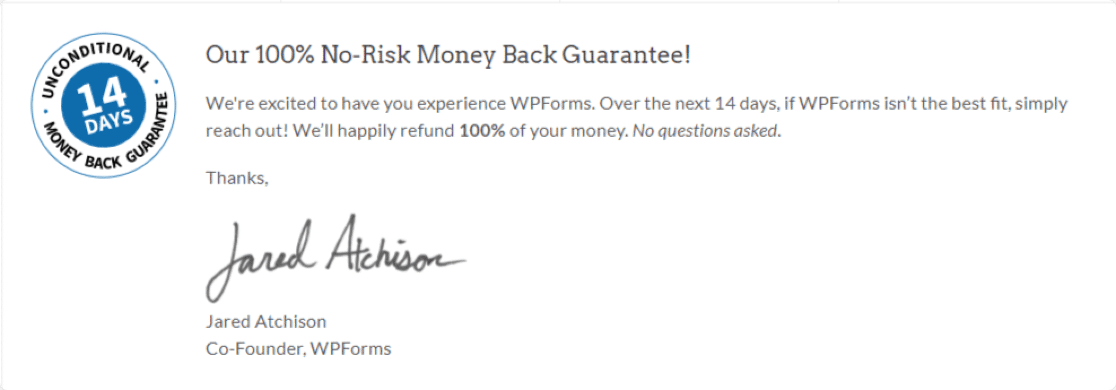
Il mio parere finale: WPForms vs Gravity Forms
Gravity Forms e WPForms includono alcune caratteristiche simili. Ma se si considerano la facilità d'uso, la funzionalità e il prezzo per ciò che viene offerto, WPForms è il migliore per il vostro denaro.
WPForms offre possibilità incredibili come l'accettazione di pagamenti tramite Stripe con WPForms Lite. Tuttavia, Gravity Forms non offre una versione gratuita. È necessario acquistare il piano Elite di Gravity Forms per utilizzare i pagamenti tramite Stripe.
Inoltre, un'altra grande caratteristica che WPForms include e Gravity Forms no, il campo Repeater, è disponibile per l'uso con il piano WPForms Basic.
Questa auspicabile caratteristica è un motivo sufficiente per scegliere WPForms rispetto a Gravity Forms, poiché i visitatori del vostro sito web possono usarla per duplicare alcuni campi e aggiungere ulteriori informazioni ai loro moduli.
Gravity Forms potrebbe essere ancora adatto agli sviluppatori che necessitano di personalizzazioni molto specifiche e profonde tramite le sue API REST o a coloro che investono pesantemente nel suo ecosistema di terze parti (e sono disposti a gestire le potenziali complessità).
Anche il suo modello di prezzo senza salto di rinnovo è un valido punto a suo favore per la prevedibilità del budget a lungo termine, anche se lo sconto iniziale di WPForms offre un sostanziale risparmio iniziale.
Aggiungi NPS al tuo modulo Wordpress ora
Domande frequenti su WPForms vs Gravity Forms
WPForms vs Gravity Forms è un argomento di grande interesse per i nostri lettori. Ecco le risposte ad alcune domande comuni al riguardo:
Cosa devo cercare in un plugin per la creazione di moduli?
Per creare moduli online perfettamente funzionanti, il plugin per la creazione di moduli deve avere le seguenti qualità:
- Facilità d'uso: lo strumento di creazione dei moduli deve essere facile da usare e da capire. L'interfaccia non deve essere complicata e ricca di opzioni.
- Flessibile: Un costruttore di moduli deve essere flessibile in termini di funzionalità e personalizzazione. Deve fornire opzioni flessibili per creare diversi tipi di moduli WordPress.
- Caratteristiche utili: Un plugin per la creazione di moduli può avere molte funzioni. Ma assicuratevi che fornisca la protezione antispam, i riepiloghi delle e-mail, le notifiche dei moduli, la logica condizionale e il campo per l'accordo GDPR.
- Responsive: Assicuratevi che il vostro costruttore di moduli crei moduli mobile-friendly che abbiano un aspetto gradevole e funzionino bene su qualsiasi tipo di dispositivo.
Gravity Forms è migliore di WPForms?
Dai miei test pratici, sebbene Gravity Forms sia potente, soprattutto per gli sviluppatori, ho trovato WPForms la scelta migliore per la maggior parte degli utenti.
WPForms è significativamente più facile da usare, offre una vasta libreria di modelli (+ contro gli oltre 16 di Gravity Forms), include una versione gratuita veramente utile (WPForms Lite) e racchiude nei suoi piani Pro un maggior numero di funzioni essenziali senza bisogno di aggiornamenti immediati o di addon complessi.
Mentre Gravity Forms ha i suoi punti di forza nell'estensibilità per gli sviluppatori, WPForms offre un'esperienza più intuitiva, affidabile e ricca di valore per costruire moduli in modo efficiente.
Esiste una versione gratuita di Gravity Forms?
No, Gravity Forms non offre una versione gratuita. È necessario acquistare una licenza (a partire da 59 dollari/anno) per poterla utilizzare su un sito WordPress. Offrono una demo online limitata, ma non è possibile installarla e testarla liberamente.
WPForms offre invece WPForms Lite, una versione completamente gratuita disponibile su WordPress.org, che consente di costruire moduli essenziali e persino di accettare pagamenti con Stripe fin da subito.
Qual è più facile da usare, Gravity Forms o WPForms?
In base alla mia esperienza e al feedback degli utenti, WPForms è molto più facile da usare. Il suo costruttore drag-and-drop dedicato e a schermo intero è pulito e intuitivo. Caratteristiche come l'ampia libreria di modelli e il layout logico rendono veloce la creazione dei moduli.
Gravity Forms, pur essendo funzionale, utilizza l'interfaccia di amministrazione standard di WordPress, che può risultare angusta e gli utenti a volte segnalano che il suo editor è disordinato o soggetto a conflitti. WPForms è stato progettato da zero con la massima priorità per la facilità d'uso.
Quanto costa Gravity Forms rispetto a WPForms?
Gravity Forms parte da 59 dollari/anno (Basic), 159 dollari/anno (Pro) e 259 dollari/anno (Elite), con prezzi costanti anno dopo anno. WPForms offre Lite (gratuito), Basic (49,50 dollari il primo anno), Plus (99,50 dollari il primo anno), Pro (199,50 dollari il primo anno) ed Elite (299,50 dollari il primo anno).
WPForms offre sconti significativi per il primo anno, rendendolo inizialmente molto più conveniente. Mentre i rinnovi di Gravity Forms sono prevedibili, WPForms spesso offre più funzioni a prezzi iniziali comparabili (ad esempio, WPForms Pro contro Gravity Forms Pro/Elite per alcune integrazioni/caratteristiche).
Quindi, tracciate le vostre fonti di lead
Dopo aver creato dei moduli online, potreste essere alla ricerca di un modo semplice per tracciare quale fonte sta portando traffico e lead al sito web. Consultate il nostro articolo dettagliato su come tracciare una fonte di lead in WordPress. Per ulteriori ispirazioni, potete anche dare un'occhiata ai bellissimi design dei moduli di contatto.
Aggiungi NPS al tuo modulo Wordpress ora
Siete pronti a creare il vostro modulo? Iniziate oggi stesso con il più semplice plugin per la creazione di moduli per WordPress. WPForms Pro include molti modelli gratuiti e offre una garanzia di rimborso di 14 giorni.
Se questo articolo vi ha aiutato, seguiteci su Facebook e Twitter per altre guide e tutorial gratuiti su WordPress.



